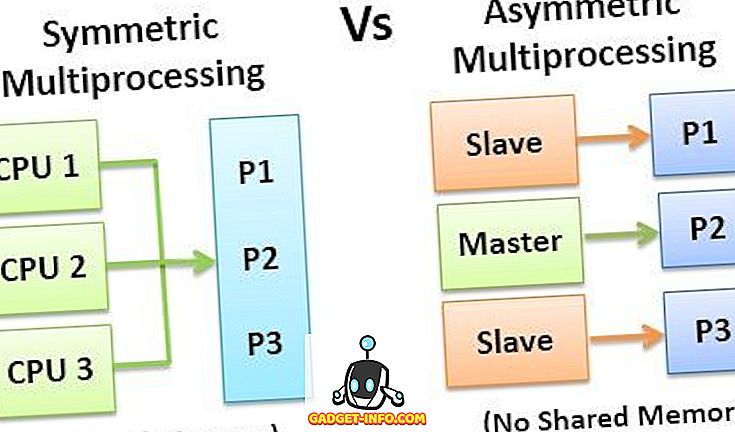Имам Линук Минт инсталиран на тестној машини код куће коју користим за играње са Линуком уопште, али користим Виндовс 10 као главни свакодневни управљачки програм. Хтио сам згодан начин повезивања са мојом Линук Минт машином из Виндовса или Мац-а без инсталирања свих врста пакета, итд.
Ако прегледате Интернет, видећете чланке о инсталирању КСРДП-а, к11ВНЦ, итд, итд. Све је то звучало превише компликовано за мене, поготово зато што Линук Минт има уграђене могућности дељења радне површине.
Упозорење: Треба напоменути да метод који сам описао испод онемогућава шифровање за удаљену везу.
За мене, ово је не-проблем јер се једноставно повезујем на Линук кутију из моје локалне мреже. Ако је потребно омогућити енкрипцију за даљинску везу, ускоро ћу написати још један пост о томе како то учинити јер је мало компликованије.
Конфигуришите поставке за дељење радне површине
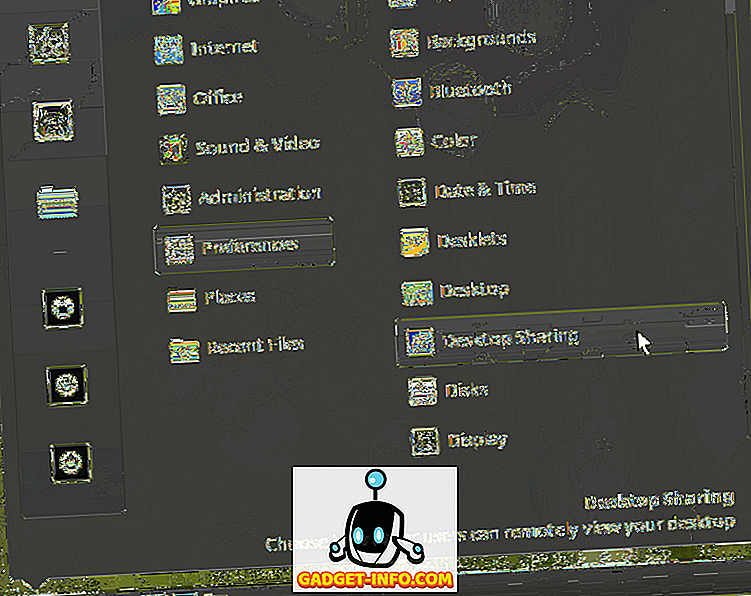
У Линук Минт-у, кликните на мени, Преференцес, а затим Десктоп Схаринг . Ово ће отворити екран са подешавањима за дељење радне површине где можете да омогућите другим корисницима да се повежу са Линук системом.
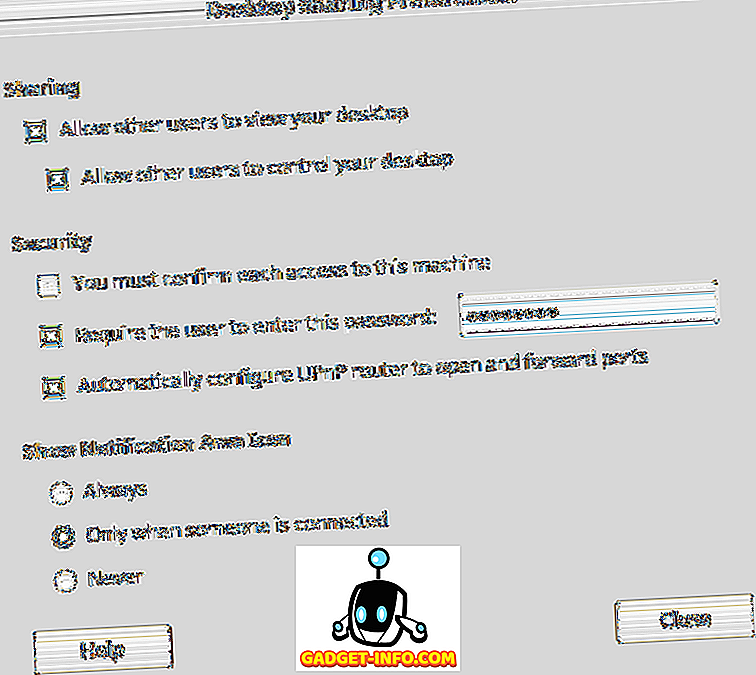
У оквиру Дељење, идите и означите ставку Дозволи другим корисницима да гледају вашу радну површину и Допусти другим корисницима да контролишу кутије радне површине . У оквиру безбедности, вероватно је добра идеја да поништите избор Морате потврдити сваки приступ овој машини, јер то захтева да локално потврдите даљинску везу пре него што је она прихваћена. Ако неком другом дајете приступ вашој машини, онда је вероватно вредно проверити да бисте могли да контролишете када се неко повеже са вашом машином.
Да бисте спречили било кога да се повеже са вашом машином, обележите Захтевај од корисника да унесе ову лозинку и унесите пристојну лозинку. Кликните Затвори док смо завршили овај дијалог.
Инсталирајте дцонф Едитор
Затим морамо да онемогућимо шифровање које тренутно захтева Вино, који је подразумевано инсталиран у Линук Минт-у. Морамо да инсталирамо дцонф Едитор, тако да можемо да променимо подразумеване поставке.
Отворите Терминал и откуцајте следећу команду:
судо апт-гет инсталл дцонф-едитор
Када је пакет инсталиран, кликните на Линук Минт мени, затим Алл Апплицатионс и помакните се према доље док не видите дцонф Едитор .
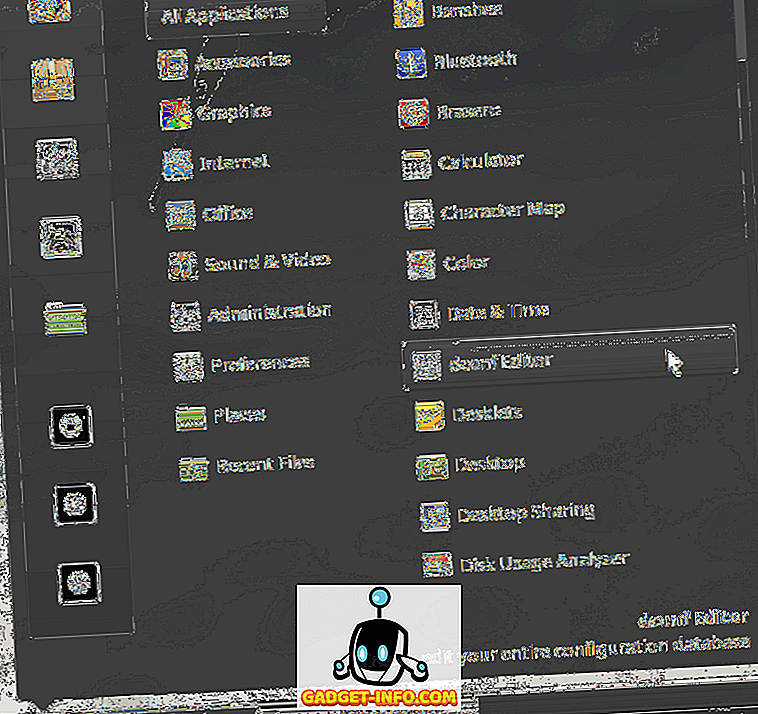
Отворите едитор и идите на орг - гноме - десктоп - даљински приступ .
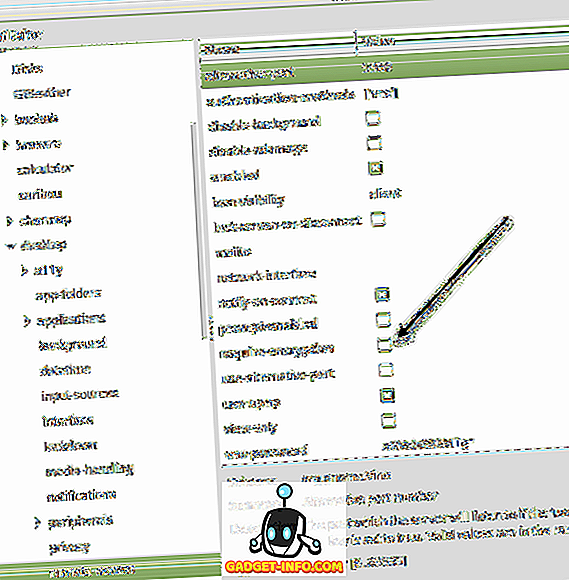
У десном окну, искључите потврдни оквир за шифровање . Затворите едитор и поново покрените Линук кутију. Када се поново пријавите, можемо покушати да се повежемо.
Повежите се помоћу ВНЦ клијента
У овом тренутку, можете преузети ваш омиљени ВНЦ клијент за Виндовс и повезати се на Линук кутију. У мом случају, користио сам програм ВНЦ Виевер из РеалВНЦ-а. Не морате да се пријавите или платите било шта да бисте користили гледаоца.
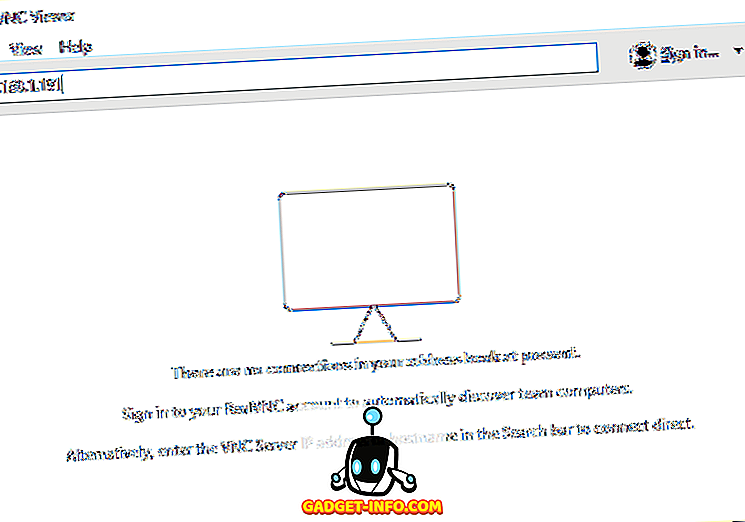
Откуцајте ИП адресу за ваш Линук бок и притисните Ентер. Пошто не постоји шифровање, добићете искачући дијалог који вам говори да ваша веза није безбедна. Када прођете ту поруку, мораћете да унесете лозинку коју сте откуцали када смо први пут подесили поставке дељења радне површине на Линук Минт-у.
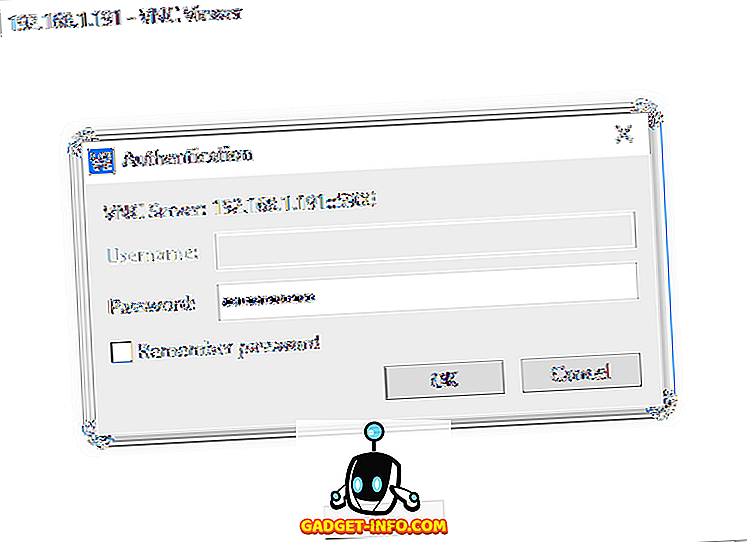
Надајмо се да, ако све буде добро, сада би требало да видите радну површину за вашу Линук Минт машину.

Као што је већ поменуто, ово је брз начин да се уђе у ваш Линук строј, али није сигуран. То значи да су сви подаци који се шаљу преко мреже потпуно нешифровани, укључујући лозинке, итд. Дакле, побрините се да нико не може да вас омета ако планирате да користите овај метод. Ускоро ћу објавити још један чланак о томе како да се даљински повежем са вашом Линук Минт кутијом користећи шифровање. Ако имате било каквих питања, поставите коментар. Уживати!